Düzeltme: Kuruluşunuzun Verileri Buraya Yapıştırılamaz

Kuruluş verilerinizi belirli bir uygulamaya yapıştıramıyorsanız, sorunlu dosyayı kaydedin ve verilerinizi yeniden yapıştırmayı deneyin.
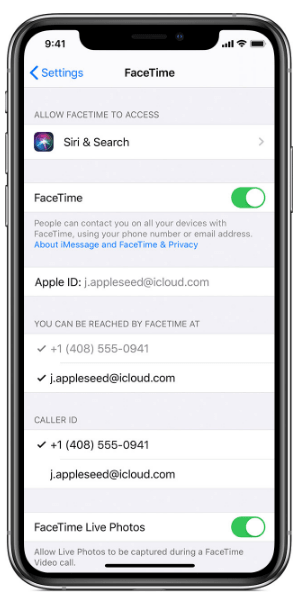
Google Duo, Google Hangouts, Skype, Zoom ve daha fazlası gibi uygulamalarla farklı yerlerde oturan insanlarla bağlantı kurmak daha kolay hale geldi. İçeride olmamız ve sosyal mesafeyi korumamız gereken bu zamanlarda, bu uygulamalar arkadaşlarımız, meslektaşlarımız ve sevdiklerimizle bağlantıda kalmak için en büyük umudumuz. Dahili bir özellik olarak gelen böyle bir uygulama, iPhone'daki FaceTime'dır.
Hem sizin hem de alıcının bir iPhone'u varsa, o zaman bir video görüşmesi ve ardından FaceTime aracılığıyla bağlanmanın en iyi yolu nedir? Bu blog yazısında, FaceTime Aramaları yaparken akılda tutulması gereken bazı ipuçlarını ve püf noktalarını tartıştık.
Ayrıca Okuyun: Video konferans için En İyi Yakınlaştırma Alternatifleri

Bir Facetime Grup Görüşmesine Kaç Kişi Katılabilir?
Aynı anda 32 kişiye FaceTime yapabilirsiniz. Evet, uygulamadaki son gelişmeler, bir grup Facetime görüşmesine daha fazla kişi eklemeyi mümkün kıldı. Bu, FaceTime uygulaması aracılığıyla ve Mesaj grubu aracılığıyla iki şekilde kullanılabilir. FaceTime'ı kolayca açabilir ve bir aramaya kişi ekleyebilir veya Mesajlar uygulamasında oluşturulan bir grupta arama yapabilirsiniz.
FaceTime Group aramaları yapmak için ipuçları

Ayarlar uygulamasında FaceTime'ı açtığınızdan ve kaydolduğunuzdan emin olmanın yanı sıra hatırlamanız gereken başka şeyler de var. FaceTime grup aramalarından en iyi şekilde yararlanmak için hatırlanması gereken ipuçlarına ve püf noktalarına geçelim.
1. Kişilerinizi Çağrı Hakkında Bilgilendirin
Ön bilgiler, diğerlerinin aramaya hazırlanmalarına yardımcı olur ve bu nedenle herkes zamanında katılabilir. Görüntülü görüşme yapmak için temel bir görgü kuralları diyebiliriz. Artık herkesin sürekli internete bağlı olması, görüntülü görüşmeye hazır olacakları anlamına gelmiyor. Bu nedenle, FaceTime aramanızı başarılı kılmak için, kişileri bir telefon görüşmesi veya metin yoluyla kişisel olarak bilgilendirmeniz gerekir. Bu aynı zamanda sistemlerini güncellemelerine de olanak tanır, çünkü bu özellik, cihazın bir grup çağrısına bağlanabilmesi için mevcut en son sürümü gerektirir.
Not: Daha eski iPad ve iPod Touch modelleri için de iPhone 6 ve üstü için kullanılabilen iOS 12.1.4 veya sonraki bir sürümüne sahip olmanız gerekir. Yeni iPad nesli, işletim sistemini destekleyen en son modeller için iPadOS'a sahip olabilir. Mac kullanıcıları için sisteminizde macOS Mojave 10.14.3 olmalıdır.
Grup araması yapmak için FaceTime'a kişi eklemeye başladığınızda, kişilerin adlarını kişilere veya telefon numaralarına/e-posta adreslerine eklemeniz gerekir. Katılımcıların adlarından herhangi birinin önünde bir Zamanlayıcı işareti varsa, bu kişinin grup görüşmesine katılamayacağını gösterir.
2. FaceTime Görüşmesinde Olmak İçin Bir Grup İnsan Oluşturun

Mesajlar uygulaması doğrudan bir FaceTime araması yapmanıza izin verdiğinden, önce Mesajlar uygulamasında tüm katılımcılardan oluşan bir grup oluşturabilirsiniz. Mesajlar uygulamasına gidin ve ardından bir grup açın ve ardından ekranın üst kısmına dokunun. Bunun üzerinde tüm katılımcılar var, onları seçin ve bir video görüşmesi simgesi göreceksiniz, üzerine dokunun. Seçtiğiniz tüm katılımcılarla bir FaceTime araması başlatacaktır. Ayrıca, yukarı kaydırdığınızda görünen Kişi Ekle seçeneğiyle devam eden aramaya kişi ekleyebilirsiniz.
3. Mac Kullanmak, Sorun Değil
FaceTime grup araması, Mac'te bulunan FaceTime uygulaması olarak Mac kullanılarak da yapılabilir. Tek yapmanız gereken, macOS Mojave 10.14.3'ün güncellenmiş bir sürümüne sahip olduğunuzdan emin olmaktır. Şimdi FaceTime uygulamasına gidin, uygulamada oturum açın ve ardından uygulamanın en üstüne gidin. FaceTime ile grup görüşmesi yapmak istediğiniz kişilerin telefon numaralarını veya e-posta adreslerini ekleyin. Kişi listenizde zaten bir kişi varsa, aramadaki kişiyi eklemek için adını girin. Tüm katılımcılar listeye eklendikten sonra, sesli veya görüntülü aramaya devam etmek için video veya sesli arama simgesine tıklayın.
4. Simgeler Hakkında Bilgi Edinin
Bir arama yapmadan önce, temel olanlar sessiz ve hoparlör simgelerinin yerleşimi olsun, tüm simgelerin kullanımını öğrenmelisiniz. Herkesin işini kolaylaştırmak ve istenmeyen arka plan gürültüsünden kaçınmak için, konuşmanız gerekene kadar kendinizi sessize almanız çok daha iyidir. Konuşan kişi kutucuğu, konuşan kişiye konsantre olmayı kolaylaştırmak için ortada görünür. Aynı görüşmede 32 kişiye kadar izin verdiği için, ekrana dokunulduğunda görünen ayarların anlaşılması da önemlidir. Kamera simgesi kamerayı çevirecek ve kamerayı öne bakacak şekilde geri çevirmek için tekrar dokunabileceğiniz sırada arama sırasında arka kamera görüntüsünü gösterecek. Diğer simgeler Video, Mikrofon, Hoparlör, bunlardan herhangi birini etkinleştirmek/devre dışı bırakmak için üzerlerine dokunmanız gerekir. Ayrıca, istediğiniz zaman çıkış işareti olan 'X'i tıklayarak aramadan çıkabilirsiniz.
5. FaceTime ile eğlenmeyi öğrenin
FaceTime aramalarında Animoji ve Memoji kullanmak onu daha eğlenceli hale getirebilir. Bu, iPhone X ve sonraki sürümleri olan kullanıcılar için sınırlı bir özellik olsa da. İnsanlar, aramayı çok daha eğlenceli hale getirmek için arama sırasında başka efektler de deneyebilir. Anları yakalamanız gerekirken, cihazınızdaki dahili ekran kaydedici ile FaceTime görüşmelerini nasıl kaydedeceğinizi öğrenmelisiniz.
Ayrıca ekran görüntüsü almak için Ayarlar uygulamasından FaceTime Live Photos'u açmanız gerekir. Bu , FaceTime grup görüşmeleri sırasında Canlı Fotoğraflar çekmenize yardımcı olur , tıklanan fotoğrafın bildirimi tüm üyelere gönderilir.

Devamını oku – FaceTime uygulamasının çalışmamasını düzeltin
Özetlemek:
FaceTime, iOS cihazları için yerleşik bir uygulama olduğu için çok güvenilir bir uygulamadır. Üçüncü taraf uygulamalar ve kullanımları hakkında endişelenmenize gerek yok. Gruplarınızdaki kişiler de aynı grupta mesajlaşabilir ve arama yapabilir. Tek gereken, ilgili cihazlarında en son sistem güncellemelerine sahip olmaktır.
Bir grup görüşmesinde iş arkadaşlarınız, aileniz ve arkadaşlarınızla bağlantı kurarken bu makalenin size yardımcı olacağını umuyoruz. Bu gönderiyi daha faydalı hale getirmek için görüşlerinizi bilmek istiyoruz. Öneri ve yorumlarınızı aşağıdaki yorum bölümünden bekliyoruz. Makaleyi sosyal medyada paylaşarak bilgileri arkadaşlarınızla ve başkalarıyla paylaşın.
sizden haber almayı seviyoruz
Biz Hangi Facebook , Twitter , LinkedIn ve YouTube . Herhangi bir sorunuz veya öneriniz için lütfen aşağıdaki yorumlar bölümünde bize bildirin. Size bir çözümle geri dönmeyi seviyoruz. İpuçlarını ve püf noktalarını, teknolojiyle ilgili yaygın sorunların çözümleriyle birlikte düzenli olarak yayınlıyoruz. Teknoloji dünyası hakkında düzenli güncellemeler almak için bültenimize abone olun.
İlgili konular:
Kayıp Apple Watch'unuzu nasıl bulabilirsiniz?
iPhone'unuzda sesli FaceTime nasıl kaydedilir?
Kuruluş verilerinizi belirli bir uygulamaya yapıştıramıyorsanız, sorunlu dosyayı kaydedin ve verilerinizi yeniden yapıştırmayı deneyin.
Microsoft Rewards ile Windows, Xbox ve Mobile platformlarında nasıl en fazla puan kazanabileceğinizi öğrenin. Hemen başlayın!
Windows 10
Skyrim'in sinir bozucu sonsuz yükleme ekranı sorununu çözerek daha sorunsuz ve kesintisiz bir oyun deneyimi sağlamanın etkili yöntemlerini öğrenin.
HID şikayetli dokunmatik ekranımla aniden çalışamaz hale geldim. Bilgisayarıma neyin çarptığı konusunda hiçbir fikrim yok. Eğer bu sizseniz işte bazı düzeltmeler.
PC'de canlı web seminerlerini kaydetmenin yararlı yollarını öğrenmek için bu kılavuzun tamamını okuyun. Windows 10, 8, 7 için en iyi web semineri kayıt yazılımını, üst ekran kaydediciyi ve video yakalama araçlarını paylaştık.
iPhone'unuzu bilgisayara bağladıktan sonra karşınıza çıkan açılır pencerede yanlışlıkla güven butonuna tıkladınız mı? Bu bilgisayara güvenmemek istiyor musunuz? Ardından, daha önce iPhone'unuza bağladığınız bilgisayarların güvenini nasıl kaldıracağınızı öğrenmek için makaleyi okuyun.
Ülkenizde akış için mevcut olmasa bile Aquaman'i nasıl yayınlayabileceğinizi bilmek ister misiniz? Okumaya devam edin ve yazının sonunda Aquaman'in keyfini çıkarabileceksiniz.
Bir web sayfasını kolayca PDF olarak nasıl kaydedeceğinizi öğrenin ve web içeriğini çevrimdışı erişim ve paylaşım için taşınabilir PDF dosyalarına dönüştürmek için çeşitli yöntem ve araçları keşfedin.
PDF belgelerinize not ekleyin - Bu kapsamlı kılavuz, bir PDF belgesine farklı yöntemlerle not eklemenize yardımcı olacaktır.








